 Tutoriel système
Tutoriel système
 Série Windows
Série Windows
 Guide de réglage de la luminosité de l'écran de l'ordinateur Win7
Guide de réglage de la luminosité de l'écran de l'ordinateur Win7
Guide de réglage de la luminosité de l'écran de l'ordinateur Win7
Utiliser l'ordinateur pendant une longue période est très nocif pour nos yeux. Il est recommandé à chacun de s'arrêter et de se reposer pendant 10 minutes après avoir utilisé l'ordinateur pendant une ou deux heures et de regarder au loin. De plus, il est également nécessaire de contrôler la luminosité de l’écran de l’ordinateur. Jetons un coup d’œil aux méthodes spécifiques.

Comment régler la luminosité de l'écran sur un ordinateur Win7
1 Ouvrez le "Panneau de configuration" dans la barre de menu.
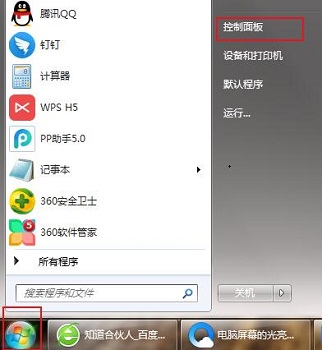
2. Remplacez « Afficher par » par « Grandes icônes » ou « Petites icônes », recherchez « Paramètres graphiques Intel » et ouvrez-le.
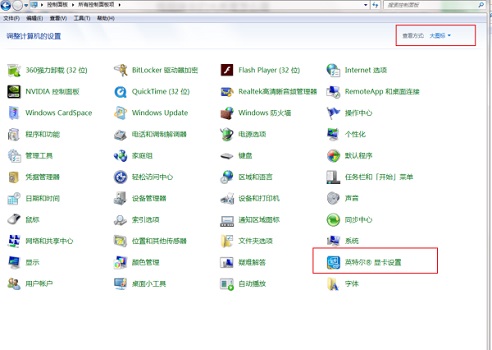
3. Ouvrez l'option "Affichage".

4. Sélectionnez "Paramètres de couleur" et vous pourrez ensuite régler la luminosité, ainsi que la teinte, le contraste, la saturation, etc.
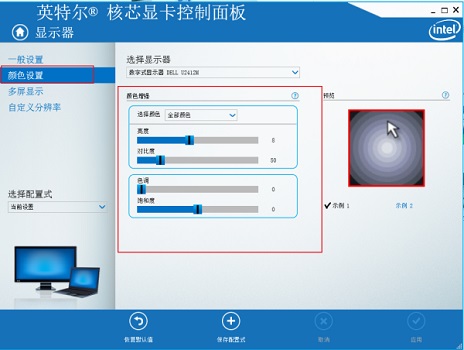
Ce qui précède est le contenu détaillé de. pour plus d'informations, suivez d'autres articles connexes sur le site Web de PHP en chinois!

Outils d'IA chauds

Undresser.AI Undress
Application basée sur l'IA pour créer des photos de nu réalistes

AI Clothes Remover
Outil d'IA en ligne pour supprimer les vêtements des photos.

Undress AI Tool
Images de déshabillage gratuites

Clothoff.io
Dissolvant de vêtements AI

AI Hentai Generator
Générez AI Hentai gratuitement.

Article chaud

Outils chauds

Bloc-notes++7.3.1
Éditeur de code facile à utiliser et gratuit

SublimeText3 version chinoise
Version chinoise, très simple à utiliser

Envoyer Studio 13.0.1
Puissant environnement de développement intégré PHP

Dreamweaver CS6
Outils de développement Web visuel

SublimeText3 version Mac
Logiciel d'édition de code au niveau de Dieu (SublimeText3)
 Touches de raccourci pour le réglage de la luminosité de l'ordinateur portable
Dec 29, 2023 pm 08:15 PM
Touches de raccourci pour le réglage de la luminosité de l'ordinateur portable
Dec 29, 2023 pm 08:15 PM
De nos jours, les amis passent de plus en plus de temps à utiliser des ordinateurs. Utiliser un ordinateur pendant une longue période est très nocif pour nos yeux. Il est recommandé à chacun de s'arrêter et de se reposer pendant 10 minutes après avoir utilisé l'ordinateur pendant une ou deux heures et de regarder au loin. De plus, il est également nécessaire de contrôler la luminosité de l'écran de l'ordinateur, et les ordinateurs portables sont faciles à utiliser et peuvent être commandés via des touches de raccourci. La méthode de touches de raccourci la plus complète pour régler la luminosité d'un ordinateur portable : Réglage des touches de raccourci 1. Actuellement, les ordinateurs portables Lenovo grand public ajustent généralement la luminosité de l'écran via les touches de raccourci F11 et F12. Si vous devez augmenter la luminosité, appuyez sur F12 et pour réduire la luminosité, appuyez sur F11, comme indiqué sur la figure : 2. De plus, certains ordinateurs portables ajustent la luminosité à l'aide des touches fléchées haut et bas du clavier et doivent être ajusté via la touche de raccourci Fn. Comment utiliser: Si vous devez augmenter la luminosité
 Comment résoudre le problème de la disparition du réglage de la luminosité dans Win11
Jan 30, 2024 am 11:45 AM
Comment résoudre le problème de la disparition du réglage de la luminosité dans Win11
Jan 30, 2024 am 11:45 AM
Lorsque nous utilisons le système Win11, le volume et la luminosité peuvent être réglés dans la barre des tâches. Certains amis l'ouvrent et constatent qu'il n'y a pas de réglage de la luminosité, ce qui rend impossible le réglage de la luminosité. Alors, comment résoudre ce problème ? Aujourd’hui, l’éditeur de ce site est là pour répondre aux questions de la majorité des utilisateurs. Voyons les étapes détaillées. 3. Entrez ensuite regedit et appuyez sur Entrée pour exécuter. 5. Double-cliquez pour ouvrir KMD_EnableBrightnessInterface2 dans les dossiers 0000 et 0001 tour à tour. 6. Remplacez leurs données numériques par 0, cliquez sur OK, puis redémarrez l'ordinateur pour récupérer le bouton de réglage de la luminosité.
 Que faire si le réglage de la luminosité est manquant sous Windows 7
Jul 10, 2023 pm 12:41 PM
Que faire si le réglage de la luminosité est manquant sous Windows 7
Jul 10, 2023 pm 12:41 PM
Parfois, la luminosité de l'écran est trop lumineuse pendant une longue période et peut endommager les yeux. Ensuite, nous pouvons régler la luminosité de l'écran via la fonction de réglage de la luminosité du système, mais que se passe-t-il si nous constatons que notre système Win7 ne peut pas régler la luminosité ? Aujourd'hui, l'éditeur vous expliquera comment résoudre le problème du réglage manquant de la luminosité dans Win7. Jetons un coup d'œil ensemble. Méthode 1. 1. S'il s'agit d'un ordinateur de bureau, il y a généralement un bouton pour régler la luminosité de l'écran dans le coin inférieur droit du moniteur, qui peut être ajusté en ajoutant des signes et moins. 2. S'il s'agit d'un ordinateur portable, vous pouvez le régler via les touches de raccourci. Généralement, la touche F ci-dessus sera marquée d'une icône de réglage de la luminosité. Les touches de raccourci pour régler la luminosité du cahier de l'éditeur sont Fn (touche de fonction) + F2 (faible), Fn (touche de fonction) + F3 (fort). Méthode 2 : modifier la valeur du registre win7
 Explication détaillée des touches de raccourci de luminosité Win11
Dec 29, 2023 pm 07:04 PM
Explication détaillée des touches de raccourci de luminosité Win11
Dec 29, 2023 pm 07:04 PM
Certains amis souhaitent modifier rapidement la luminosité de l'écran de leur ordinateur. Ils souhaitent donc savoir quelles sont les touches de raccourci de luminosité dans Win11. Cependant, seuls les ordinateurs portables disposent généralement de touches de raccourci de réglage de la luminosité. Si vous possédez un ordinateur de bureau, vous ne pouvez pas utiliser le raccourci. clés. Jetons un coup d'oeil. Présentons-le en détail. Touches de raccourci de luminosité Win11 : 1. Ordinateur portable 1. Ordinateur portable Vous pouvez appuyer et maintenir « Fn » sur le clavier, puis appuyer sur la touche avec l'icône de luminosité ci-dessus pour régler la luminosité avec les touches de raccourci. 2. Ordinateur de bureau 1. Généralement, l'écran d'un ordinateur de bureau comporte des boutons permettant de régler la luminosité, généralement en bas ou sur le cadre. 2. Après avoir appuyé sur, vous devez d'abord entrer l'option de luminosité similaire à l'icône. 3. Utilisez ensuite les boutons gauche et droit de l'écran pour régler la luminosité.
 Comment faire pour que l'écran ne se mette pas en veille sur Xiaomi Mi 14 ?
Feb 11, 2024 pm 11:15 PM
Comment faire pour que l'écran ne se mette pas en veille sur Xiaomi Mi 14 ?
Feb 11, 2024 pm 11:15 PM
Le téléphone mobile Xiaomi Mi 14 est très pratique à utiliser. Aujourd'hui, je vais vous présenter comment configurer l'écran pour qu'il ne se mette pas en veille. En tant que téléphone mobile phare, le Xiaomi Mi 14 possède non seulement un excellent design, mais également des configurations de performances très puissantes. Si vous souhaitez que l'écran ne se mette pas en veille, il vous suffit de saisir les paramètres du téléphone, de rechercher l'option « Affichage », puis de cliquer sur « Durée de veille » et de sélectionner « Ne jamais dormir ». Après ce paramètre, l'écran ne se met pas automatiquement en veille lorsqu'il n'y a aucune opération pendant un certain temps, ce qui permet aux utilisateurs de visualiser plus facilement les informations et d'utiliser le téléphone. Venez l'essayer! Comment faire pour que l’écran ne se mette pas en veille sur Xiaomi Mi 14 ? Étape 1 : Ouvrez l’application Paramètres de votre téléphone. Il peut être ouvert en faisant glisser le menu déroulant sur l'écran d'accueil et en appuyant sur l'icône d'engrenage, ou en recherchant l'application Paramètres dans la liste des applications. Dans l'interface des paramètres, faites glisser votre doigt vers le bas et recherchez
 Guide de réglage de la luminosité de l'écran de l'ordinateur Win7
Jan 09, 2024 pm 02:33 PM
Guide de réglage de la luminosité de l'écran de l'ordinateur Win7
Jan 09, 2024 pm 02:33 PM
Utiliser un ordinateur pendant de longues périodes est très nocif pour nos yeux. Il est recommandé à chacun de s'arrêter et de se reposer pendant 10 minutes après avoir utilisé l'ordinateur pendant une ou deux heures et de regarder au loin. De plus, il est également nécessaire de contrôler la luminosité de l’écran de l’ordinateur. Jetons un coup d’œil aux méthodes spécifiques. Comment régler la luminosité de l'écran sur un ordinateur Win7 1. Ouvrez le "Panneau de configuration" dans la barre de menu. 2. Remplacez « Afficher par » par « Grandes icônes » ou « Petites icônes », recherchez « Paramètres graphiques Intel » et ouvrez-le. 3. Ouvrez l'option "Affichage". 4. Sélectionnez « Paramètres de couleur », puis vous pourrez régler la luminosité, ainsi que la teinte, le contraste, la saturation, etc.
 Position de réglage de la luminosité Win11
Jan 14, 2024 am 08:24 AM
Position de réglage de la luminosité Win11
Jan 14, 2024 am 08:24 AM
Si nous sentons que la luminosité de notre écran est trop claire ou trop sombre et que nous souhaitons régler la luminosité, nous ne pourrons peut-être pas trouver le réglage de la luminosité dans Win11. En fait, il nous suffit de saisir les paramètres d'affichage dans les paramètres pour. trouve le. Où se trouve le réglage de la luminosité dans win11 : Réponse : Dans les paramètres d'affichage. 1. Il suffit de cliquer sur le "Logo Windows" en bas, comme indiqué sur l'image. 2. Ouvrez ensuite les "Paramètres". 3. Entrez ensuite les paramètres "Affichage" à droite. 4. Faites glisser le curseur de luminosité pour régler la luminosité. 5. S'il s'agit d'un ordinateur portable, vous pouvez également essayer le bouton « Fn » plus luminosité pour régler la luminosité. 6. S'il s'agit d'un ordinateur de bureau, il y aura généralement des boutons pour régler la luminosité sur le cadre ou en bas du moniteur.
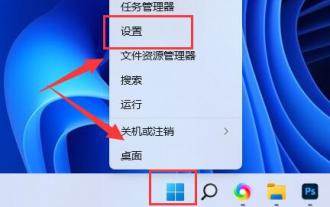 Comment résoudre le problème de la réduction automatique de la luminosité dans Win11
Jan 16, 2024 am 09:06 AM
Comment résoudre le problème de la réduction automatique de la luminosité dans Win11
Jan 16, 2024 am 09:06 AM
Je pense que beaucoup de gens l'ont rencontré. Au milieu du visionnage d'une vidéo, l'écran s'assombrit soudainement automatiquement, ce qui est très inconfortable. Par conséquent, aujourd’hui, l’éditeur vous propose une solution à la gradation automatique de la luminosité de Win11. Si vous rencontrez également ce problème, examinons la solution. Échec du réglage de la luminosité Win11 : Première étape, cliquez avec le bouton droit sur le menu Démarrer en bas pour ouvrir « Paramètres ». Deuxième étape, recherchez « Alimentation » dans le coin supérieur gauche et sélectionnez « Afficher tous les résultats ». Troisième étape, ouvrez « Modifier le plan d'alimentation ». " en bas de la liste à droite. Étape 4 : Cliquez sur « Modifier les paramètres d'alimentation avancés ». Étape 5 : Sous Options d'affichage, désactivez l'option « Activer la luminosité adaptative ». De manière générale, cette situation se produira sur les ordinateurs portables et non sur les ordinateurs de bureau.





